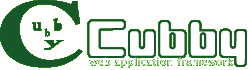
Cubby は S2Container2.4 の SMART Deploy 環境下で動作させることを前提としています。 ソースコードのパッケージ構成は SMART Deploy 推奨のパッケージ構成としてください。
Cubby は Maven2 の archetype コンテナを用意していますので、これを使用してプロジェクトの雛形を作成することをおすすめします。 データベースと連携した WEB アプリケーションを作成するための web.xml や pom.xml の基本的な設定が含まれます。 Maven2についての技術情報は、リンク集をご覧ください。
Maven2 のインストール後、以下のようにプロジェクトの雛形を作成します。
(ここで使用する mvn archetype:generate の実行には Maven 2.0.7 以降が必要です。)
まずは以下のコマンドを入力してください。
もし「BUILD FAILURE」と表示されエラーになった場合は、maven-archetype-pluginが古い可能性があります。 その場合「M2_REPO/org/apache/maven/plugins/maven-archetype-plugin/」をディレクトリごと削除して再実行することで、 最新のmaven-archetype-pluginを使用して実行することができます。(M2_REPOはMavenのローカルリポジトリ)
mvn archetype:generate -DarchetypeCatalog=http://cubby.seasar.org
コマンド入力後、いくつかの質問に回答していきます。
Choose archetype: 1: remote -> cubby-s2-archetype (Cubby 2.0.1 S2Container Integration) 2: remote -> cubby-guice-archetype (Cubby 2.0.1 Guice Integration) 3: remote -> cubby-guice-archetype (Cubby 2.0.1 Spring Integration) 4: remote -> cubby-archetype (Cubby 1.1.7) Choose a number: (1/2/3/4):
4 を入力して、cubby-archetype (Cubby 1.1.7) を選んでください。
Define value for groupId: :
作成するプロジェクトのグループIDを入力してください。 例 : com.example.foo
Define value for artifactId: :
作成するプロジェクトのアーティファクトIDを入力してください。 例 : barapp
Define value for version: :
作成するプロジェクトのバージョンを入力してください。 例 : 1.0-SNAPSHOT
Define value for package: :
作成するプロジェクトのパッケージを入力してください。 例 : com.example.foo.barapp
Confirm properties configuration: cubby-version: 1.1.7 s2container-version: 2.4.34 s2dao-version: 1.0.50 use-s2dao: false use-s2jdbc: true groupId: com.example.foo artifactId: barapp version: 1.0-SNAPSHOT package: com.example.foo.barapp Y: :
いままで入力した内容の確認を求められます。問題がなければ Y を入力してください。プロジェクトの雛形が作成されます。
s2container などのライブラリのバージョン、S2Dao/S2JDBCを使用するかどうかの設定を変更する場合はここで N を選択して再度設定を入力してください。 再設定の際に全てのオプションが設定可能です。(プロジェクトのアーティファクト名、パッケージ名は再入力する必要があります。)
デフォルトでは上記のように S2JDBC を使用、 S2Dao を使用しない設定になっています。
プロジェクトのディレクトリで以下のコマンドを実行すると Tomcat が起動し、ブラウザで「http://localhost:8080/(アーティファクトID)/」にアクセスすることで、雛形アプリケーションの動作を確認できます。
mvn tomcat:run
Mayaaを使用する場合は依存する jarファイルを「src/main/webapps/WEB-INF」以下に配備する必要があります。 プロジェクトのディレクトリで以下のコマンドを実行し、jarファイルを配備してからTomcatを実行してください。 (EclipseからWTP等で実行する場合は不要です)
mvn war:inplace
作成されたpom.xmlには、リリース時に設定ファイル等を置き換えてWARを作成するプロファイルが含まれています。
プロジェクトのディレクトリで以下のプロファイルを指定して(-Pproduction)実行すると、「src/production/resources」にあるファイルが「src/main/resources」のファイルより優先されてWARが作成されます。 初期設定ではリリース向けのlog4j.propertiesとenv.txt(productが設定)WARが作成されるため、Seasar2でHotDeployのままWARを作成する心配がありません。同じ方法でJDBCの接続設定なども切り替えると便利です。
(参考:Maven2のプロファイル解説、Seasar2のevn.txtについての説明)
mvn clean package -Pproduction
プロジェクトを Eclipse で開発する場合は、Maven2 で Eclipse のワークスペースやプロジェクトを設定します。
Eclipse ワークスペースにビルドパスのクラスパス変数(M2_REPO)を追加します。 以下のコマンドを実行してください。 この作業はワークスペースごとに1度行えば、次回からは必要ありません。
mvn eclipse:add-maven-repo -Declipse.workspace=(ワークスペースのディレクトリ 例 "C:/eclipse/workspace")
プロジェクトに .project や .classpath などといった Eclipse プロジェクトの設定ファイルを作成します。
プロジェクトのディレクトリに移動して以下のコマンドを実行してください。
mvn eclipse:eclipse -DdownloadSources=true
Cubby や Seasar2 など、プロジェクトに必要な jar ファイルがダウンロードされ、WTP でサーバーアプリケーションを実行するための準備が整います。
「-DdownloadSources=true」を付けることで、jar ファイルと一緒にソースコードの jar ファイルがダウンロードされます。
eclipse:eclipseの際に、ソースのjarがあれば、自動的にEclipse上でアタッチされた設定になるので便利です。
プロジェクトを Eclipse のワークスペースへインポートします。
プロジェクトがインポートされます。
WTPのServer設定が行われていない場合、以下の手順でServerとしてTomcat 5.5(or 6.0)を設定します。
ServerビューにTomcatが追加されます。
Tomcatが起動して、ログがコンソールに出力されます。
http://d.hatena.ne.jp/uriyuri/20080328/1206694040の設定を行うことで、 WTP環境でワーキングフォルダをPublishingせずに、HotDeployで開発できます。
以下のコードテンプレート設定を Eclipse にインポートすることで「アクションメソッドのコード雛形作成」「バリデーションフィールドのコード雛形作成」が行えます。
| 補完名 | 内容 |
| cubby_action_method | アクションメソッドの雛形作成 |
| cubby_validation_field | バリデーションフィールドの雛形作成 |
こちらをご参照ください。
ディレクトリに配備する必要があるファイルを説明します。 Maven2 を使わずにプロジェクトを作成するときも参考にしてください。
依存関係を参照してください。 WEB-INF/lib 以下に配備します。
主な依存ライブラリを以下にあげます。
Cubby 本体です。
Seasar2 です。Cubby1.0.0-RC2以降ではs2-2.4.22以降を使用する必要があります。
| Cubby | Seasar2 |
| 1.0.0 | 2.4.22以上 |
| 1.0.0-RC2 | 2.4.22以上 |
| 1.0.0-RC1 | 2.4.21 |
| 0.9.2 | 2.4.17 |
ファイルアップロード機能で使用されます。
Cubby はサーブレットフィルタとして動作します。 web.xml にサーブレットフィルタとフィルタマッピングを追加します。 登録する際は以下の順序で登録してください。
*.jsp ファイルなど、直接アクセスされたくないファイルへのアクセスを制御するフィルターです。
この例ではブラウザ等から *.jsp へアクセスがあった場合に NotFound (404) を返します。
<filter>
<filter-name>sendErrorFilter</filter-name>
<filter-class>org.seasar.cubby.filter.SendErrorFilter</filter-class>
<init-param>
<param-name>statusCode</param-name>
<param-value>404</param-value>
</init-param>
</filter>
<filter-mapping>
<filter-name>sendErrorFilter</filter-name>
<url-pattern>*.jsp</url-pattern>
<dispatcher>REQUEST</dispatcher>
</filter-mapping>
リクエストのエンコーディングを設定するためのフィルタです。
<filter>
<filter-name>encodingFilter</filter-name>
<filter-class>org.seasar.cubby.filter.EncodingFilter</filter-class>
<init-param>
<param-name>encoding</param-name>
<param-value>UTF-8</param-value>
</init-param>
</filter>
<filter-mapping>
<filter-name>encodingFilter</filter-name>
<url-pattern>/*</url-pattern>
</filter-mapping>
Cubby 内部ではリクエストの自動バインディングを使用するので、S2ContainerFilter を定義します。
<filter>
<filter-name>s2Filter</filter-name>
<filter-class>org.seasar.framework.container.filter.S2ContainerFilter</filter-class>
</filter>
<filter-mapping>
<filter-name>s2Filter</filter-name>
<url-pattern>/*</url-pattern>
<dispatcher>REQUEST</dispatcher>
<dispatcher>FORWARD</dispatcher>
<dispatcher>INCLUDE</dispatcher>
</filter-mapping>
Hot deploy を使用する場合は HotdeployFilter を定義します。
<filter>
<filter-name>hotdeployFilter</filter-name>
<filter-class>org.seasar.framework.container.hotdeploy.HotdeployFilter</filter-class>
</filter>
<filter-mapping>
<filter-name>hotdeployFilter</filter-name>
<url-pattern>/*</url-pattern>
<dispatcher>REQUEST</dispatcher>
<dispatcher>FORWARD</dispatcher>
<dispatcher>INCLUDE</dispatcher>
</filter-mapping>
リクエストされた URL から、以下で述べる RequestRoutingFilter が「どのアクションメソッドを処理するか」という情報を抽出し、その情報からリクエストを組み立てて FORWARD します。 このマッピングはアクションクラスに @Path アノテーションをつけることで変更できます。
また、処理の対象外とする URL を ignorePathPattern で指定できます。 Hot deploy の場合はすべてのパスを対象としてしまうとクラスパスを走査する回数が増えるので、イメージのフォルダなどはここで指定して処理対象外とすることでパフォーマンスの低下を防ぐことができます。 対象外にするパスを正規表現のカンマ区切りで指定してください。
<filter>
<filter-name>requestRoutingFilter</filter-name>
<filter-class>org.seasar.cubby.filter.RequestRoutingFilter</filter-class>
<init-param>
<param-name>ignorePathPattern</param-name>
<param-value>/css/.*,/js/.*,/img/.*</param-value>
</init-param>
</filter>
<filter-mapping>
<filter-name>requestRoutingFilter</filter-name>
<url-pattern>/*</url-pattern>
<dispatcher>REQUEST</dispatcher>
</filter-mapping>
Cubby の主な処理を行うフィルタです。 フォワードされたリクエストからアクションメソッドを起動します。 対象のアクションが見つからない場合は FilterChain で後続のフィルタに処理を移譲します。
<filter>
<filter-name>cubbyFilter</filter-name>
<filter-class>org.seasar.cubby.filter.CubbyFilter</filter-class>
</filter>
<filter-mapping>
<filter-name>cubbyFilter</filter-name>
<url-pattern>/*</url-pattern>
<dispatcher>FORWARD</dispatcher>
</filter-mapping>
以下の dicon ファイルをインクルードしてください。
<?xml version="1.0" encoding="UTF-8"?>
<!DOCTYPE components PUBLIC "-//SEASAR//DTD S2Container 2.4//EN"
"http://www.seasar.org/dtd/components24.dtd">
<components>
<include path="convention.dicon"/>
<include path="aop.dicon"/>
<include path="dxo.dicon"/>
<include path="routing.dicon"/>
<include path="cubby.dicon"/>
<include path="app-cubby.dicon"/>
</components>
dicon ファイルの設定例を参考に、ルートパッケージを設定してください。
dicon ファイルの設定例を参考に、ActionCreator を設定してください。
Cubby はアクションクラスのメソッドにインターセプタを適用することで、前処理やバリデーションを行います。 cubby-customizer.dicon (Cubby の jar ファイルに含まれます) をインクルードして、そこで定義されているカスタマイザがアクションクラスに適用されるように設定します。
アクションメソッドでトランザクションの制御が必要な場合もここで定義してください。 org.seasar.cubby.customizer.ActionMethodCustomizer は、アクションメソッドのみが対象になるカスタマイザです。
JSP の ELでは public フィールドをアクセスできないので、プロパティを public フィールドにしているばあいは PropertyInterType を適用してアクセサメソッドが生成されるようにしてください。
<?xml version="1.0" encoding="UTF-8"?>
<!DOCTYPE components PUBLIC "-//SEASAR//DTD S2Container 2.4//EN"
"http://www.seasar.org/dtd/components24.dtd">
<components>
<include path="default-customizer.dicon"/>
<include path="cubby-customizer.dicon"/>
<component name="propertyInterTypeCustomizer" class="org.seasar.framework.container.customizer.InterTypeCustomizer">
<property name="interTypeName">"aop.propertyInterType"</property>
</component>
<component name="actionCustomizer" class="org.seasar.framework.container.customizer.CustomizerChain">
<!-- アクセサメソッドの生成 -->
<initMethod name="addCustomizer"><arg>propertyInterTypeCustomizer</arg></initMethod>
<initMethod name="addCustomizer">
<arg>traceCustomizer</arg>
</initMethod>
<!-- トランザクションの設定 -->
<initMethod name="addCustomizer">
<arg>
<component class="org.seasar.cubby.customizer.ActionMethodCustomizer">
<initMethod name="addInterceptorName">
<arg>"j2ee.requiredTx"</arg>
</initMethod>
<property name="pointcut">".*"</property>
</component>
</arg>
</initMethod>
<!-- Cubby の前処理 -->
<initMethod name="addCustomizer"><arg>cubby.initializeCustomizer</arg></initMethod>
<!-- Cubby のバリデーション -->
<initMethod name="addCustomizer"><arg>cubby.validationCustomizer</arg></initMethod>
</component>
</components>
Cubby アプリケーション全体の設定です。 任意で作成して、app.dicon からインクルードしてください。 現在はデフォルトの日付フォーマットとファイルアップロード用の設定、メッセージの振る舞いを指定できます。
<?xml version="1.0" encoding="UTF-8"?>
<!DOCTYPE components PUBLIC "-//SEASAR//DTD S2Container 2.4//EN"
"http://www.seasar.org/dtd/components24.dtd">
<components namespace="app-cubby">
<!-- 日付フォーマットの設定 -->
<component class="org.seasar.cubby.action.impl.FormatPatternImpl">
<property name="datePattern">"yyyy-MM-dd"</property>
<property name="timePattern">"HH:mm:ss"</property>
<property name="timestampPattern">"yyyy-MM-dd HH:mm:ss"</property>
</component>
<!-- ファイルアップロードの設定 -->
<component class="org.seasar.cubby.controller.impl.MultipartRequestParserImpl" />
<component class="org.apache.commons.fileupload.servlet.ServletFileUpload" instance="prototype">
<property name="fileItemFactory">
<component class="org.apache.commons.fileupload.disk.DiskFileItemFactory">
<property name="sizeThreshold">4096</property>
</component>
</property>
<property name="fileSizeMax">10000000</property>
</component>
<component class="org.apache.commons.fileupload.servlet.ServletRequestContext" instance="prototype"/>
<!-- メッセージの振る舞い -->
<component class="org.seasar.cubby.controller.impl.DefaultMessagesBehaviour">
<property name="baseName">"messages"</property>
</component>
</components>
org.seasar.cubby.util.Messagesで使用する、アプリケーションで表示するメッセージを定義します。 Cubby のバリデータが出力するメッセージもここに定義します。
デフォルトのメッセージは Cubby の jar ファイルに含まれていますので、差し替える場合はクラスパス上で先に検索される場所に置いてください。
デフォルトでは messages.properties を使用しますが、app-cubby.dicon に org.seasar.controller.MessagesBehaviour を実装したクラスを定義することで、 リソースバンドルの取得方法などを変更することができます。
valid.required={0}は必須です。
valid.maxLength={0}は{1}文字以下で入力してください。
valid.number={0}は数値のみで入力してください。
valid.equals={0}は{1}を入力してください。
valid.range={0}は{1}〜{2}の間で入力してください。
valid.dateFormat={0}の日付の形式が正しくありません。
valid.regexp={0}に不正な文字が入力されました。
valid.rangeLength={0}は{1}文字以上{2}文字以下で入力してください。
valid.maxSize={0}は{1}以下選択してください。
valid.minSize={0}は{1}以上選択してください。
valid.fileRegexp={0}のファイル名が不正です。
valid.email={0}のメールアドレスの形式が正しくありません。